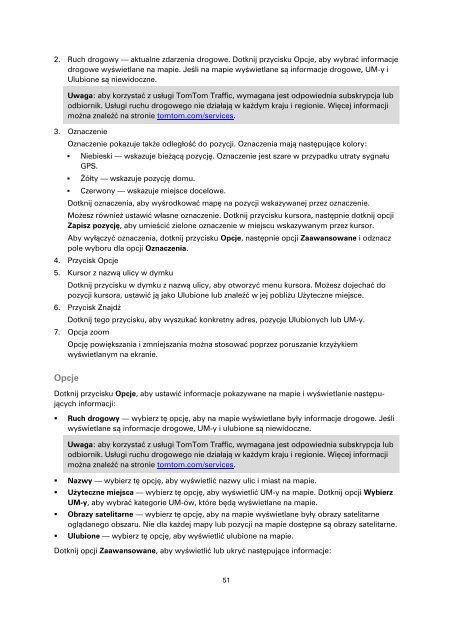TomTom Blue & Me TomTom 2 Guide de référence - PDF mode d'emploi - Polski
TomTom Blue & Me TomTom 2 Guide de référence - PDF mode d'emploi - Polski
TomTom Blue & Me TomTom 2 Guide de référence - PDF mode d'emploi - Polski
You also want an ePaper? Increase the reach of your titles
YUMPU automatically turns print PDFs into web optimized ePapers that Google loves.
2. Ruch drogowy — aktualne zdarzenia drogowe. Dotknij przycisku Opcje, aby wybrać informacje<br />
drogowe wyświetlane na mapie. Jeśli na mapie wyświetlane są informacje drogowe, UM-y i<br />
Ulubione są niewidoczne.<br />
Uwaga: aby korzystać z usługi <strong>TomTom</strong> Traffic, wymagana jest odpowiednia subskrypcja lub<br />
odbiornik. Usługi ruchu drogowego nie działają w każdym kraju i regionie. Więcej informacji<br />
można znaleźć na stronie tomtom.com/services.<br />
3. Oznaczenie<br />
Oznaczenie pokazuje także odległość do pozycji. Oznaczenia mają następujące kolory:<br />
• Niebieski — wskazuje bieżącą pozycję. Oznaczenie jest szare w przypadku utraty sygnału<br />
GPS.<br />
• Żółty — wskazuje pozycję domu.<br />
• Czerwony — wskazuje miejsce docelowe.<br />
Dotknij oznaczenia, aby wyśrodkować mapę na pozycji wskazywanej przez oznaczenie.<br />
Możesz również ustawić własne oznaczenie. Dotknij przycisku kursora, następnie dotknij opcji<br />
Zapisz pozycję, aby umieścić zielone oznaczenie w miejscu wskazywanym przez kursor.<br />
Aby wyłączyć oznaczenia, dotknij przycisku Opcje, następnie opcji Zaawansowane i odznacz<br />
pole wyboru dla opcji Oznaczenia.<br />
4. Przycisk Opcje<br />
5. Kursor z nazwą ulicy w dymku<br />
Dotknij przycisku w dymku z nazwą ulicy, aby otworzyć menu kursora. Możesz dojechać do<br />
pozycji kursora, ustawić ją jako Ulubione lub znaleźć w jej pobliżu Użyteczne miejsce.<br />
6. Przycisk Znajdź<br />
Dotknij tego przycisku, aby wyszukać konkretny adres, pozycje Ulubionych lub UM-y.<br />
7. Opcja zoom<br />
Opcję powiększania i zmniejszania można stosować poprzez poruszanie krzyżykiem<br />
wyświetlanym na ekranie.<br />
Opcje<br />
Dotknij przycisku Opcje, aby ustawić informacje pokazywane na mapie i wyświetlanie następujących<br />
informacji:<br />
• Ruch drogowy — wybierz tę opcję, aby na mapie wyświetlane były informacje drogowe. Jeśli<br />
wyświetlane są informacje drogowe, UM-y i ulubione są niewidoczne.<br />
Uwaga: aby korzystać z usługi <strong>TomTom</strong> Traffic, wymagana jest odpowiednia subskrypcja lub<br />
odbiornik. Usługi ruchu drogowego nie działają w każdym kraju i regionie. Więcej informacji<br />
można znaleźć na stronie tomtom.com/services.<br />
• Nazwy — wybierz tę opcję, aby wyświetlić nazwy ulic i miast na mapie.<br />
• Użyteczne miejsca — wybierz tę opcję, aby wyświetlić UM-y na mapie. Dotknij opcji Wybierz<br />
UM-y, aby wybrać kategorie UM-ów, które będą wyświetlane na mapie.<br />
• Obrazy satelitarne — wybierz tę opcję, aby na mapie wyświetlane były obrazy satelitarne<br />
oglądanego obszaru. Nie dla każ<strong>de</strong>j mapy lub pozycji na mapie dostępne są obrazy satelitarne.<br />
• Ulubione — wybierz tę opcję, aby wyświetlić ulubione na mapie.<br />
Dotknij opcji Zaawansowane, aby wyświetlić lub ukryć następujące informacje:<br />
51